Cet article a été rédigé avec la collaboration de nos éditeurs(trices) et chercheurs(euses) qualifiés(es) pour garantir l'exactitude et l'exhaustivité du contenu.
L'équipe de gestion du contenu de wikiHow examine soigneusement le travail de l'équipe éditoriale afin de s'assurer que chaque article est en conformité avec nos standards de haute qualité.
Cet article a été consulté 42 954 fois.
Des microbiologistes ont testé des claviers et ont découvert qu'ils peuvent contenir plus de germes que le siège des toilettes [1] ! Il est alors important de nettoyer et de désinfecter régulièrement son clavier. Si vous avez un clavier Mac, vous devez faire particulièrement attention lorsque vous le nettoyez pour éviter de l'endommager. Éteignez votre appareil, utilisez un chiffon en microfibre et des lingettes désinfectantes, nettoyez-le doucement et évitez de verser des liquides dans les ouvertures pour redonner un coup de jeune à votre clavier Mac et le débarrasser de tous ces germes.
Étapes
Partie 1
Partie 1 sur 2:Éliminer les saletés
-
1Éteignez l'ordinateur portable. Si le clavier fait partie de votre ordinateur portable, vous devez l'éteindre avant de commencer à le nettoyer. Cela vous empêchera d'y causer des dégâts pendant que vous le nettoyez.
-
2Débranchez le clavier. Si le clavier fait partie de l'ordinateur portable, débranchez-le complètement. Autrement, débranchez le clavier de l'ordinateur ou de la tablette [2] .
-
3Secouez-le pour faire tomber les saletés. Pour commencer, apportez le clavier au-dessus d'une poubelle et retournez-le. Secouez-le doucement en le bougeant de chaque côté pour en faire tomber les saletés. Passez votre main doucement sur les touches pour décoller les saletés qui pourraient être coincées.
-
4Passez de l'air comprimé sur les claviers de 2015 et postérieurs. Tout d'abord, retournez le clavier à un angle de 75 degrés pour qu'il ne soit pas complètement à la verticale. Ensuite, passez de l'air comprimé de la gauche vers la droite sur toute sa surface. Gardez la paille de la bombonne à environ 1 cm des touches. Une fois que vous avez terminé, retournez-le à 90 degrés sur l'un des côtés et repassez l'air comprimé de la gauche vers la droite. Recommencez jusqu'à ce que vous ayez traité toutes les touches sous tous les angles [3] .
- Apple déconseille d'utiliser de l'air comprimé sur ses claviers, car cela pourrait enfoncer certaines particules plus loin. Cette étape concerne en particulier les MacBook de 2015 et postérieurs.
CONSEIL D'EXPERT(E)Jeremy Mercer est directeur et technicien en chef chez MacPro-LA à Los Angeles, CA. Il a plus de dix ans d'expérience dans le domaine de la réparation électronique, ainsi que dans les magasins de détail spécialisés dans les Mac et les PC.Technicien en réparation d'ordinateurs
 Jeremy Mercer
Jeremy Mercer
Technicien en réparation d'ordinateursNotre expert confirme : « Pour commencer, retirez la poussière du clavier. Vous pouvez faire cela avec une bombe à air comprimé en commençant par le bord du clavier. Allez ensuite entre les touches, tout d'abord verticalement puis horizontalement. Ceci va éliminer le plus gros, la poussière, les miettes et les particules qui s'accumulent chaque jour. »
-
5Passez un chiffon humide et doux sur le clavier. Humidifiez un chiffon et essorez l'excès d'eau avant de l'utiliser sur le clavier. Passez-le doucement sur la surface des touches pour éliminer la poussière et les saletés. Évitez à tout prix de laisser couler de l'eau entre les touches pendant que vous le faites [4] .CONSEIL D'EXPERT(E)Jeremy Mercer est directeur et technicien en chef chez MacPro-LA à Los Angeles, CA. Il a plus de dix ans d'expérience dans le domaine de la réparation électronique, ainsi que dans les magasins de détail spécialisés dans les Mac et les PC.Technicien en réparation d'ordinateurs

 Jeremy Mercer
Jeremy Mercer
Technicien en réparation d'ordinateursHumidifiez un chiffon avec de l'alcool isopropylique. Une fois que vous avez utilisé la bombe à air comprimé, essuyez le clavier avec un chiffon en microfibres ou de l'essuietout humidifié avec de l'alcool isopropylique qui ne va pas endommager les composants électriques se trouvant sous les touches.
-
6Éliminez les taches avec un coton-tige humide ou un chiffon. Vous allez devoir gratter un peu les touches ou le clavier pour faire disparaitre certaines taches. Humidifiez légèrement un coton-tige ou un chiffon, puis appliquez-le sur la tache. Vous pouvez frotter en faisant des cercles jusqu'à ce que la tache ait complètement disparu [5] .
- Si vous avez un clavier blanc, prenez un peu plus de temps pour gratter les zones sales qui ont tendance à se développer sur la barre d'espace ou à l'endroit où vous reposez vos doigts.
CONSEIL D'EXPERT(E)Jeremy Mercer est directeur et technicien en chef chez MacPro-LA à Los Angeles, CA. Il a plus de dix ans d'expérience dans le domaine de la réparation électronique, ainsi que dans les magasins de détail spécialisés dans les Mac et les PC.Technicien en réparation d'ordinateurs
 Jeremy Mercer
Jeremy Mercer
Technicien en réparation d'ordinateursNotre expert confirme : « Mettez un peu d'alcool isopropylique sur un morceau de coton et nettoyez les zones autour du clavier. »
-
7Séchez le clavier avec un chiffon sec et propre. Envisagez d'utiliser un chiffon en microfibre pour cette étape. Passez-le sur le clavier pour éliminer les traces d'humidité et la poussière qui aurait pu s'accumuler.Publicité
Partie 2
Partie 2 sur 2:Désinfecter le clavier
-
1Débranchez l'ordinateur et le clavier. Lorsque vous le désinfectez, vous devez vous assurer que le clavier et l'ordinateur sont débranchés. Si le clavier est un élément séparé de l'ordinateur, vous devez le débrancher de toute source de courant.
-
2Achetez des lingettes désinfectantes. Vous en trouverez différentes marques en magasin. Faites seulement attention qu'elles ne contiennent pas d'eau de Javel en vérifiant l'étiquette avant de les acheter. L'eau de Javel pourrait abimer la finition de votre clavier [6] .
-
3Essorez les lingettes dans l'évier. Parfois, les lingettes désinfectantes peuvent être imbibées de produit en excès. Essorez-les avant de vous en servir sur votre clavier pour éviter qu'elles coulent entre les touches [7] .
-
4Frottez doucement le clavier avec les lingettes. Posez-en une sur un de vos doigts. Passez ensuite doucement votre doigt sur chaque touche et entre les touches. Faites attention de ne pas pousser trop fort ou de déplacer votre doigt trop vite pour ne pas abimer les touches [8] .
-
5Faites sécher le clavier. C'est une étape importante qui est souvent ignorée. Assurez-vous d'utiliser un chiffon propre, doux et sans peluches pour éliminer les traces d'humidité après l'avoir désinfecté. N'oubliez pas aussi de ne pas laisser la lingette trop longtemps en contact avec le clavier. Après avoir essuyé toutes les touches, jetez la lingette et séchez doucement le clavier.
-
6Attendez cinq à dix minutes avant de rebrancher le clavier. Cela permet de lui laisser le temps de sécher complètement. Une fois qu'il est complètement sec, vous pouvez le rallumer et profiter d'un clavier qui brille comme s'il était neuf !Publicité
Conseils
- Si vous mangez à votre bureau, vous pourriez laisser tomber des miettes qui vont se glisser sous les touches du clavier, ce qui augmente le risque de développement de bactéries dans le clavier. Évitez de manger au bureau pour garder votre clavier propre.
- Nettoyez votre clavier et votre souris une fois par semaine, surtout s'ils sont utilisés par de nombreuses personnes ou s'ils se trouvent dans un bureau bondé.
Avertissements
- Ne frottez jamais l'intérieur des ports de votre ordinateur.
- Évitez l'excès d'humidité dans toutes les parties de votre ordinateur ou de votre clavier. Assurez-vous d'essorer les chiffons et les lingettes pour éviter qu'ils gouttent dans les ouvertures de votre clavier.
- N'utilisez pas de chiffons ou de serviettes très rêches pendant le nettoyage.
Éléments nécessaires
- Un chiffon doux et sans peluche (de préférence en microfibre)
- De l'air comprimé
- De l'eau
- Des lingettes désinfectantes
- Des cotons-tiges
Références
- ↑ http://news.bbc.co.uk/2/hi/7377002.stm
- ↑ https://support.apple.com/en-us/ht204172#portables
- ↑ https://support.apple.com/en-us/HT205662
- ↑ https://support.apple.com/en-us/ht204172#portables
- ↑ http://techland.time.com/2012/06/20/wherein-i-clean-the-dirtiest-keyboard-in-computing-history/
- ↑ http://support.apple.com/kb/HT3988
- ↑ https://support.apple.com/en-us/HT201294
- ↑ https://support.apple.com/en-us/HT201294
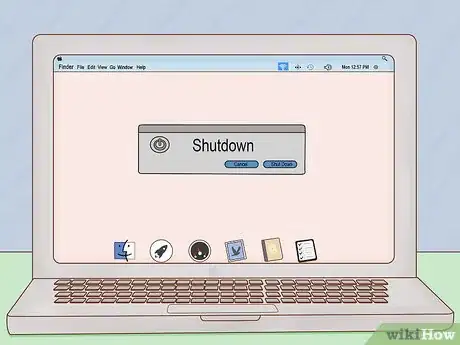
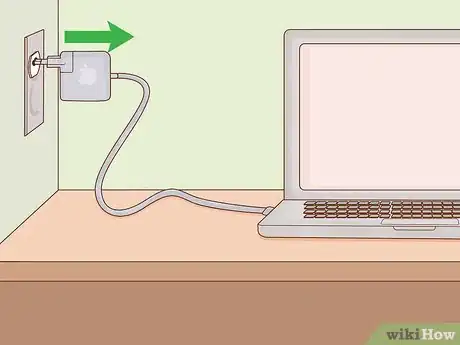

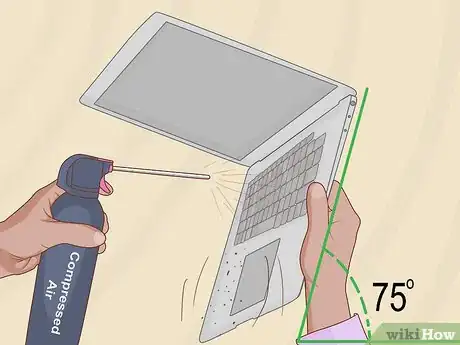



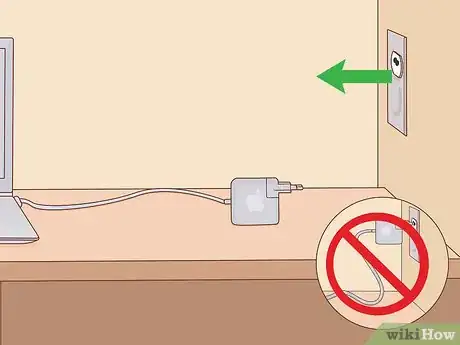
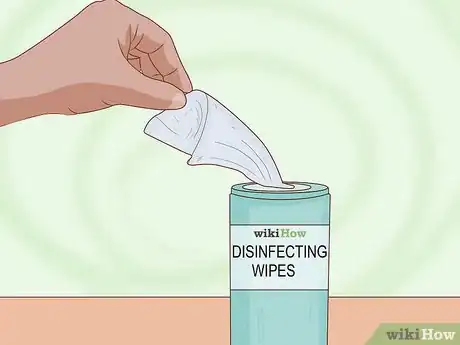
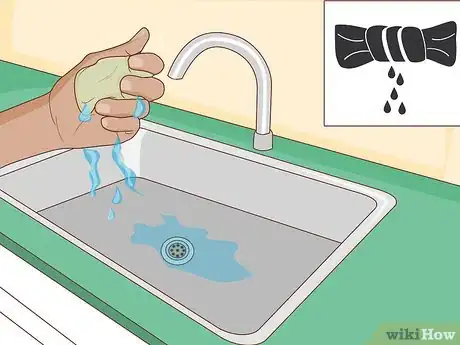


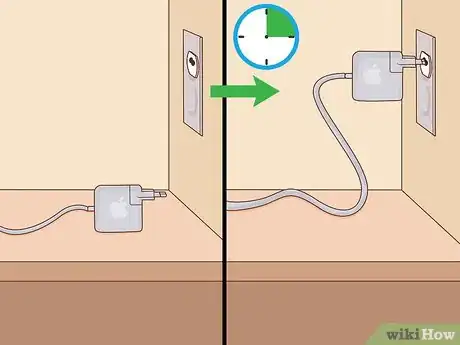
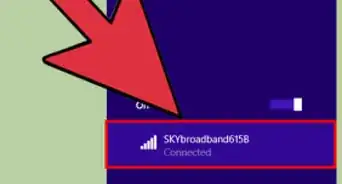
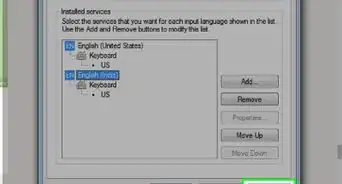




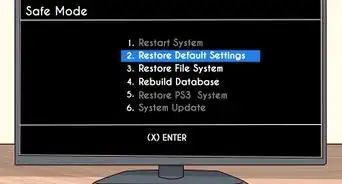
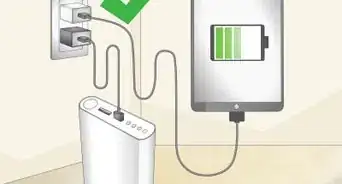
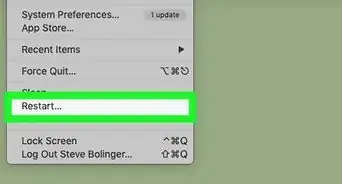




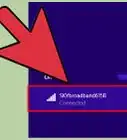


L'équipe de gestion du contenu de wikiHow examine soigneusement le travail de l'équipe éditoriale afin de s'assurer que chaque article est en conformité avec nos standards de haute qualité. Cet article a été consulté 42 954 fois.